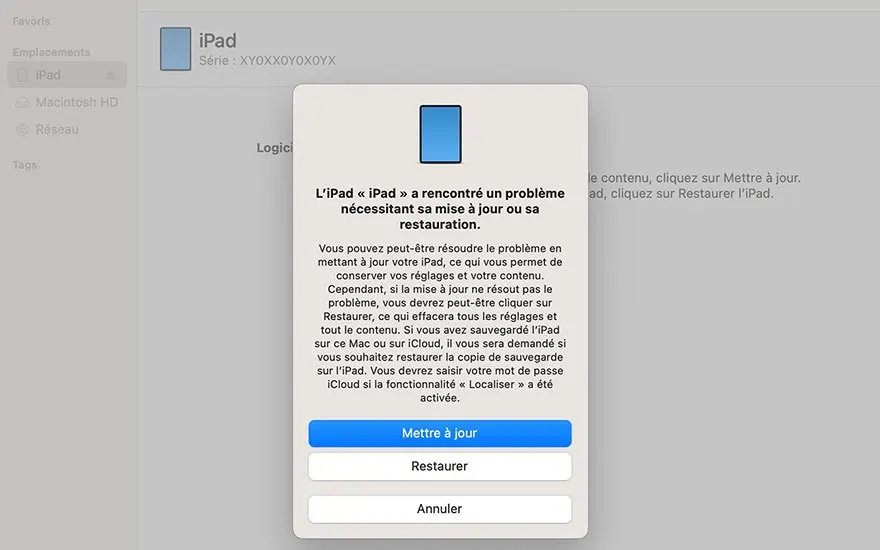
Tu ne te souviens pas du mot de passe de ton iPad, iPad Air, iPad Mini ou iPad Pro ? Réinitialise ta tablette depuis ton ordinateur. Voici comment procéder :
- Allume ton ordinateur. Il n'est pas nécessaire que ce soit un Mac ; tu peux également utiliser un ordinateur Windows, à condition qu'iTunes y soit installé.
- Éteins l’iPad. Si ton iPad est doté d'un bouton d'accueil, maintiens enfoncé le bouton du haut jusqu'à ce que le curseur « Désactiver » apparaisse. Si ton iPad n'a pas de bouton d'accueil, maintiens enfoncés simultanément l'un des boutons de volume et le bouton du haut jusqu'à ce que le curseur apparaisse.
- Mets l’iPad en mode de récupération. Pour ce faire, connecte ton iPad à ton ordinateur et maintiens enfoncé le bouton d'accueil ou le bouton du haut. Ne relâche pas les boutons tant que tu ne vois pas le mode de récupération s’afficher sur l’iPad.
- Recherche ton iPad dans le Finder ou dans iTunes sur l'ordinateur auquel ton iPad est connecté et choisis « Restaurer » dans la notification sur l’écran.
- L'ordinateur va maintenant démarrer le processus de récupération. Une fois cette opération terminée, tu peux déconnecter ton iPad du PC et le reconfigurer.


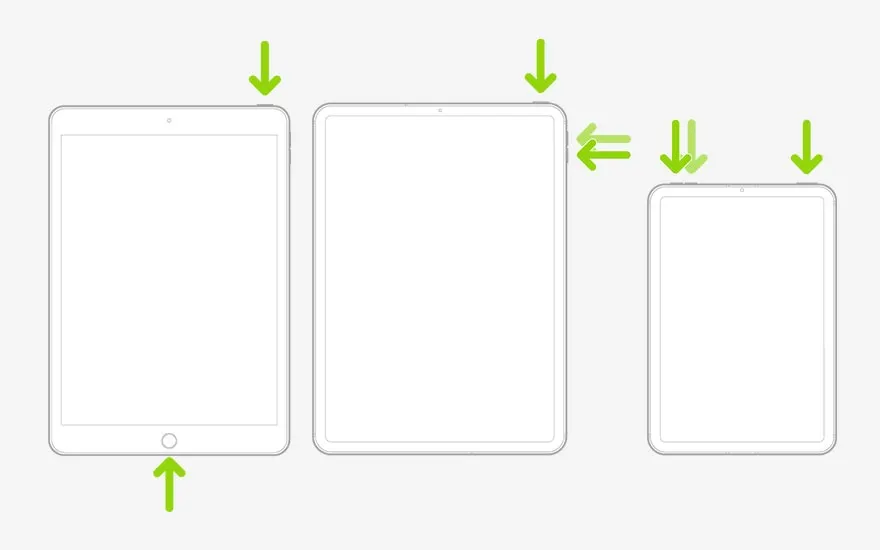
![Un iPad et un iPhone affichent l'écran "Effacer cet [appareil]" sur un fond blanc uni.](https://cms-images.mmst.eu/nzwrdbjwhn3t/7mTo4JMZgMcQKpniQa33QP/09cc5d1a715b13f1ce95585095bba6c0/Comment-reinitialiser-un-iPad-aux-parametres-d-usine.jpg?q=70&fm=webp&w=880&h=550)



